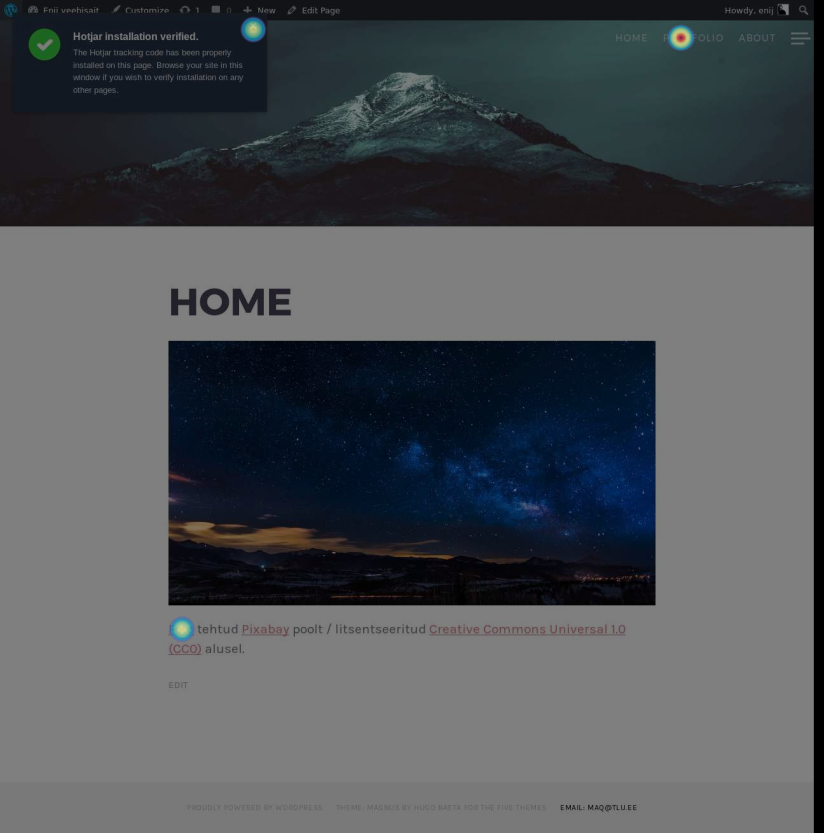Seitsmenda blogipostituse ülesande kirjelduse võib leida siit.
Paigalda Google Analytics ja tõesta see lisades pilt on Google Analytics’i halduspaneelilt
Lisaks vali üks järgnevatest:
1) paigaldada lisateek või kasuta Google Analytics experiement’i ja tee üks näidis A/B testimise eksperiment (proovi kasvõi pealkirja mõju testida – sisu ei ole oluline) ja kirjelda kuidas selle üles seadsid
2) paigalda lehele heatmap.js või mingi muu analüütika rakendus ja kirjelda paigaldusprotsessi ning muljeid, kuidas jälgimise üles seadsid
3) loo üks näidis maandumisleht A/B testimiseks, kasutades unbounce keskkonda ja kirjelda protsessi ning muljeid
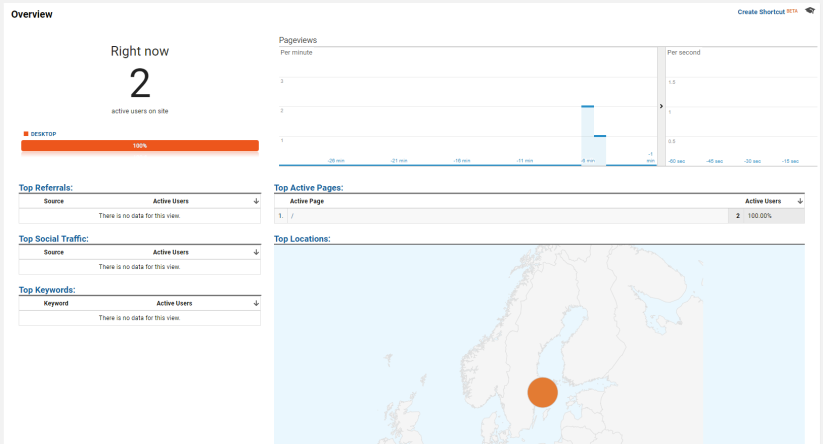
Kommentaariks ülemise pildi kohta – töö tegemise ajal oli sees VPN, seega näitab Google Analytics minu asukohaks Stockholmi ning testimise mõttes oli lihtsalt lahti kaks tab‘i.
Valisin enda kasutatavaks lisateegiks WordPressi jaoks tehtud plugina nimega Google Analytics Dashboard for WP (GADWP), mille võib leida järgnevalt lingilt. Oma ülesehituselt on ta väga sarnane Google Analytics’ile, kuid sisaldab lisaks veel erinevaid mooduleid, mille abil saab hinnata oma lehe külastajaskonna käitumisviise kindlal leheküljel ning peale selle saab seda kasutada väga mugavalt WordPressi enda Dashboard’il. Paigaldus oli üllatavalt lihtne – nagu iga hästi tehtud WordPressi pluginaga. FTP rakendusega (minu puhul WinSCP) sai kogu vajalik failikogum tõstetud õigesse kohta wp-content/plugins alla. Seejärel sai WordPressis endas antud plugin aktiveeritud, Google Analytics’iga ühendatud ning mõndasid sätteid muudetud ja muidugi ka kohustuslik testimine sai kohe tehtud – asi töötas nii nagu oli lubatud.
Lisaks proovisin ära ka sellise rakenduse nagu seda on Hotjar, mille kodulehe võib leida siit. Antud lahenduse abil on väga efektiivselt võimalik ära näha, mis veebilehe osad kasutajaid kõige enam paeluvad või neid kindlal lehel hoiavad. Hotjari kasutamisele võtmine oli väga kerge:
- Tee kasutaja nende veebilehel ja anna veebileht, mille kohta soovid andmeid saada
- Sisesta nende antud koodijupp WordPressi puhul päisesse
- Oota kinnitust, et rakendus töötab korrektselt
Sarnaselt Google Analytics’ile on ka Hotjaril väga mõnus kasutajaliides, kust loeb välja informatsiooni kasutajaskonna kohta, mis võib aidata lehekülje edasisel arendusel. On võimalik näha täpselt, millised on erinevate kasutajate tehnilised lahendused (resolutsioon, OS, veebilehitseja), kuid ka millistel lehtedel kasutajad käisid ja kui kaua ning, mis hetkel nad lahkusid. Minu arvates eriti huvitav on see, et on võimalik näha täpselt, kuidas külastaja oma hiirt on kasutanud antud veebilehel nii videona (recordings alt) kui ka heatmap‘ina. Toon allpool välja heatmap‘i, kus on näha elemendid, mille peal on kasutaja oma hiirega vajutanud.